I dispositivi Bluetooth possono essere collegati a computer Mac. Questi includono trackpad, mouse, tastiere e cuffie. Qui, discuteremo come collegare le cuffie Bluetooth al Mac. Quindi, non devi acquistare AirPods costosi.
Testo: Parte 1. Come collegare le cuffie Bluetooth al Mac in Preferenze di Sistema?Parte 2. Come connettere le cuffie Bluetooth al Mac nella barra dei menuParte 3. Perché il mio Bluetooth non si connette? Problemi risolti
Parte 1. Come collegare le cuffie Bluetooth al Mac in Preferenze di Sistema?
Ecco i passaggi su come collegare le cuffie Bluetooth al Mac utilizzando le Preferenze di Sistema. Ecco come connettere un dispositivo bluetooth al tuo Mac:
- Accendi il tuo dispositivo Bluetooth e rendilo rilevabile.
- Apri Preferenze di Sistema dal menu Apple, quindi scegli Bluetooth.
- Fai clic su "Attiva Bluetooth", che si trova sul lato sinistro delle Preferenze di Sistema - Bluetooth.
- Tutti i dispositivi nelle vicinanze vengono visualizzati in "Dispositivi". Se l'elemento che desideri aggiungere non viene visualizzato, assicurati che sia acceso e in modalità di associazione e, prima di collegare le cuffie Bluetooth al Mac, assicurati che sia scollegato dai telefoni o da altri dispositivi.
- Collega le cuffie Bluetooth che desideri utilizzare cliccandole.
- La connessione sarà automatica a meno che quando le cuffie Bluetooth siano nuove o non sia la prima volta che ci si connette a un determinato dispositivo, non sia necessario fare clic su Accetta o inserire un codice al momento della connessione a un dispositivo.
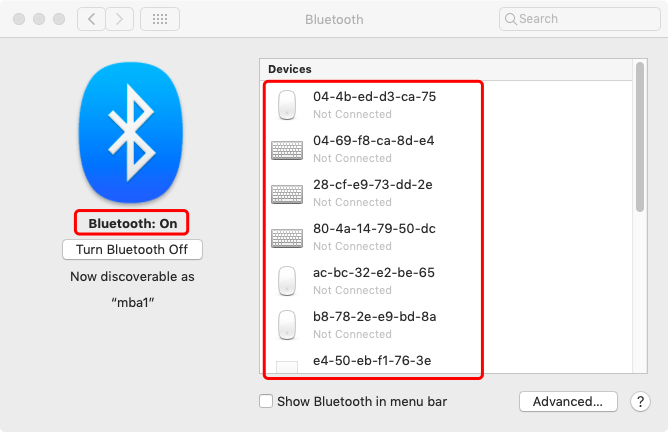
Parte 2. Come connettere le cuffie Bluetooth al Mac nella barra dei menu
Ecco i passaggi su come collegare le cuffie Bluetooth al Mac utilizzando la barra dei menu o il Centro di Controllo.
Dai un'occhiata alle istruzioni passo passo di seguito per connettere le cuffie o altri dispositivi Bluetooth al Mac:
- Fai clic sull'icona Bluetooth e trovare le cuffie che si desidera accoppiare dall'elenco a discesa visualizzato.
- Seleziona "Connetti" nel menu che apparirà.
- I dispositivi visualizzati dal menu a discesa possono connettersi più velocemente se aggiungi l'impostazione Bluetooth nella barra dei menu del tuo Mac.
- Quando l'icona del Bluetooth diventa grigia con tre punti neri, è il momento in cui la connessione delle cuffie Bluetooth è accreditata. Se i dispositivi collegati hanno la batteria scarica, i punti verranno sostituiti da un'icona di batteria scarica e questo è il momento per fare clic sul menu a discesa.
- Puoi anche attivare e disattivare il Bluetooth dalla barra dei menu.
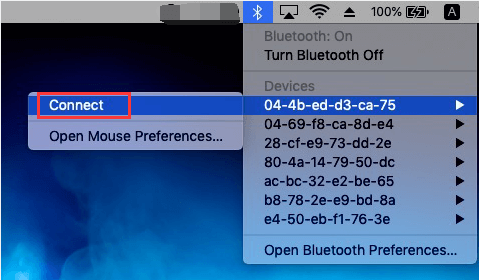
Parte 3. Perché il mio Bluetooth non si connette? Problemi risolti
Questi sono alcuni dei suggerimenti per la risoluzione dei problemi che dovresti fare per risolvere il problema di non essere in grado di implementare come collegare le cuffie Bluetooth al Mac:
- Assicurati che le cuffie e il computer Mac siano entrambi rilevabili.
- Assicurati che i due dispositivi siano vicini l'uno all'altro.
- Assicurati che i due dispositivi non siano collegati ad altri dispositivi (non sono le cuffie Bluetooth e il Mac che stai cercando di connettere).
- Dimentica il dispositivo e ricollegalo di nuovo.
- Spegni entrambi i dispositivi e riaccendili.
Nota: Se tu non riesci a trovare il tuo Bluetooth su Mac, basta controllare le soluzioni dal link fornito.
Qui abbiamo parlato di come collegare le cuffie Bluetooth al Mac. Queste tecniche sono duplici. Il primo è attraverso le Preferenze di Sistema. Il secondo è attraverso la scorciatoia della barra dei menu. Pertanto, ti abbiamo anche insegnato come collegare le cuffie Bluetooth al Mac se non si connette. Buon ascolto!



